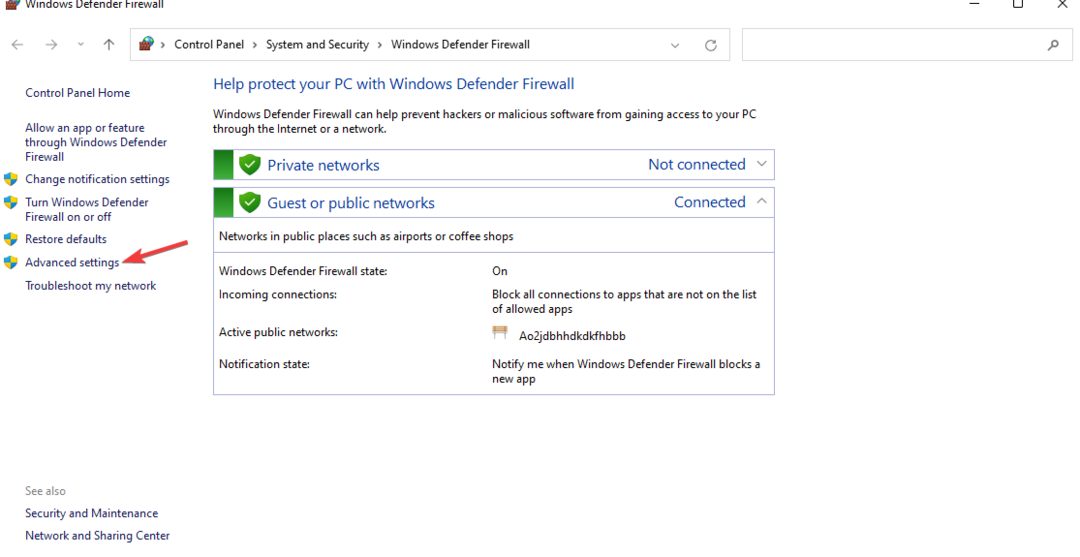Проверите да ли имате стабилну интернет везу
- Да бисте поправили грешку Диабло 4 при преузимању података на Стеам-у, проверите интегритет датотека игре, додајте игру у Виндовс заштитни зид или поново инсталирајте игру.
- Наставите да читате да бисте научили детаљне кораке за сваки метод!

Корисници су повремено наилазили на грешке док су играли Диабло 4 од његовог лансирања. Једна таква грешка је грешка Дата Ретриевал, која се обично јавља на Виндовс рачунарима, али конзоле нису поштеђене тога.
У овом водичу ћемо покрити решења која препоручују стручњаци са упутствима корак по корак како бисмо се решили проблема.
Шта узрокује грешку при преузимању података?
Како тестирамо, прегледамо и оцењујемо?
Радили смо последњих 6 месеци на изградњи новог система прегледа о томе како производимо садржај. Користећи га, накнадно смо прерадили већину наших чланака како бисмо пружили стварну практичну експертизу о водичима које смо направили.
За више детаља можете прочитати како тестирамо, прегледамо и оцењујемо у ВиндовсРепорт-у.
- Нестабилна или слаба интернет веза.
- Оштећене датотеке игре
- Како могу да поправим грешку Диабло 4 при преузимању података на Стеам-у?
- 1. Подесите игру да увек ради као администратор
- 2. Проверите интегритет датотека игре на Стеам-у
- 3. Додајте игру на Виндовс заштитни зид
- 4. Поново инсталирајте игру
Како могу да поправим грешку Диабло 4 при преузимању података на Стеам-у?
Пре него што наставите са било којим корацима за исправљање грешке Диабло 4 Дата Ретриевал, прођите кроз следеће прелиминарне провере:
- Уверите се да имате стабилну интернет везу или пређите на етернет кабл и спречите друге кодови грешака попут 395002.
- Уверите се да су ваш Виндовс рачунар и Стеам софтвер ажурирани и да сте пријављени користећи администраторска права.
1. Подесите игру да увек ради као администратор
- У стартном менију или радној површини пронађите игру, кликните десним тастером миша и изаберите Својства.

- На Својства прозор, изаберите Компатибилност таб.
- Изаберите Покрените овај програм у режиму компатибилности за & изаберите виндовс 7 са падајуће листе.
- Испод Подешавања, поставите квачицу поред Покрените овај програм као администратор.

- Кликните Применити, онда У реду да сачувате промене.
Покретање програма у режиму компатибилности такође вам може помоћи да спречите проблеми са падом и замрзавањем игре Диабло 4.
2. Проверите интегритет датотека игре на Стеам-у
- притисните Виндовс кључ, тип пара у пољу за претрагу и кликните Отвори.

- Кликните Библиотека опцију, а затим идите на Диабло 4 и изаберите Својства.

- Затим кликните на Инсталиране датотеке опцију из левог окна, а затим кликните на Проверите интегритет датотека игре дугме.

- Када се процес заврши, оштећене датотеке ће бити замењене.
- Крикет 24: Наишли смо на грешку [поправљено]
- Грешка при писању Стеам диска: како то поправити
- Шта је шифра грешке 53 у Стеам-у и како је брзо поправити?
3. Додајте игру на Виндовс заштитни зид
- Пре него што кренете са доле наведеним корацима, проверите да ли Диабло 4 је блокиран заштитним зидом користећи наш водич.
- притисните Виндовс кључ, тип контролна табла у пољу за претрагу и кликните Отвори.

- Изаберите Категорија за Виев би и кликните Систем и безбедност.

- Испод Заштитни зид Виндовс Дефендер, кликните Дозволите апликацију преко Виндовс заштитног зида.

- На Дозвољене апликације екран, потражите Диабло 4; ако није пронађен, кликните Промени подешавања, а затим кликните Дозволите другу апликацију.

- Кликните Прегледај, потражите извршну датотеку игре на системској диск јединици, изаберите је и кликните Отвори.

- Сада кликните Додати.

- Када се дода у Дозвољене апликације страницу, ставите квачицу поред Приватни и Јавно за апликацију и кликните У реду завршити.
4. Поново инсталирајте игру
- Притисните Виндовс + И да отворите Подешавања апликација.
- Иди на Аппс, а затим кликните Инсталиране апликације.

- Тражити Диабло 4, и кликните на три тачке икона, а затим изаберите Деинсталирај.

- Кликните Деинсталирај поново да потврдите акцију.

- притисните Виндовс кључ, тип пара у пољу за претрагу и кликните Отвори.

- Иди на Библиотека, десни клик Диабло 4 са листе и кликните Инсталирај.
- Када се инсталира, проверите да ли проблем и даље постоји.
Ако се суочавате са истим проблемом на Баттле.нет-у, можете да следите исте кораке да додате игру на заштитни зид или поново инсталирате игру да бисте уклонили ову грешку.
За друге уобичајене проблеме везане за Диабло 4 на Баттленету, нпр Диабло 4 код грешке 700004; прочитајте овај водич да бисте сазнали решења.
Да ли смо пропустили корак који вам је помогао да поправите грешку Диабло 4 Дата Ретриевал на Стеам-у? Не устручавајте се да поменете кораке у одељку за коментаре испод. Са задовољством ћемо га додати на листу.